怎么修改电脑版Excel中工作表标签的颜色
电脑版Excel 2007软件被很多人使用,用来处理数据等,有的用户在使用该软件时,为了可以更加轻松地分辨工作表,因此想要修改工作表标签的颜色,但是却不知道如何修改,那么小编就来为大家介绍一下吧。
具体如下:
1. 第一步,双击或者右击打开Excel 2007软件,接着点击页面底部的工作表Sheet1。
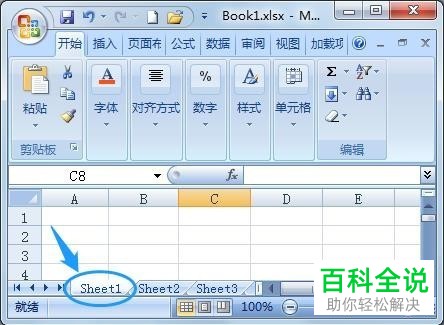
2. 第二步,来到下图所示的工作表sheet1页面后,点击左上角箭头所指的开始选项。

3. 第三步,在下图所示的开始页面中,点击单元格中格式下面的下拉箭头。

4. 第四步,我们可以看到如下图所示的弹出窗口,点击工作表标签颜色选项,接着点击选择主题颜色和标准色中想要使用的颜色。
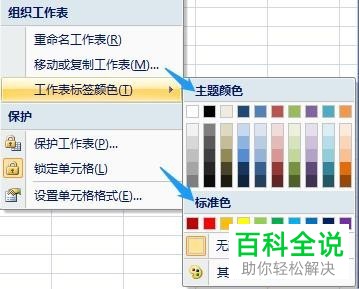
5.第五步,来到下图所示的页面后,可以看到成功更改了工作表标签的颜色。
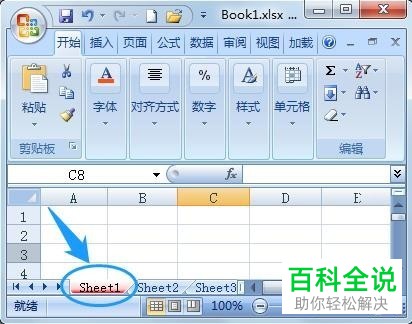
6. 第六步,如果没有找到自己想要的颜色,那么点击箭头所指的其他颜色选项。

7. 第七步,我们可以看到如下图所示的颜色页面,点击页面顶部的标准或者自定义选项,接着点击选择想要使用的颜色,然后点击右上角箭头所指的确定
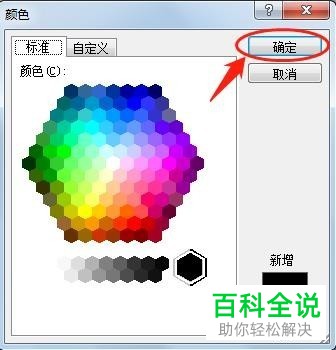

8. 第八步,如要小伙伴想要更改工作表标签为无颜色,那么点击弹出窗口中的无颜色选项即可。
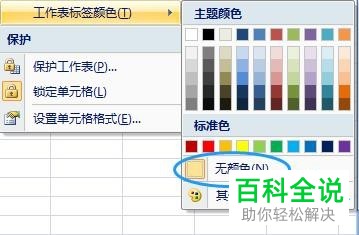
以上就是怎么修改电脑版Excel中工作表标签的颜色的方法。
赞 (0)

